Es liegt ein Problem mit der Zwischenablage vor, aber Sie können Ihre Inhalte trotzdem in diese Arbeitsmappe einfügen
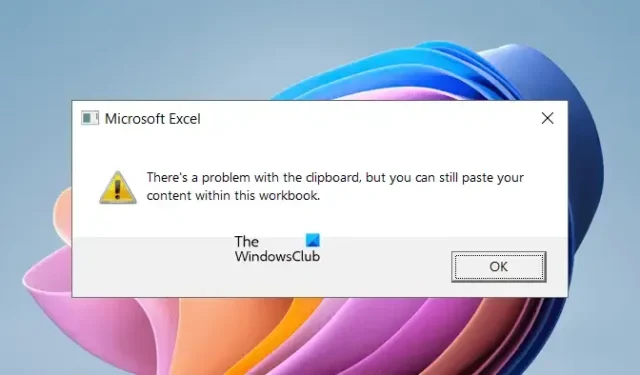
Beim Kopieren des Inhalts aus einer Excel-Tabelle erhielten einige Benutzer die Fehlermeldung „Es liegt ein Problem mit der Zwischenablage vor, aber Sie können Ihren Inhalt trotzdem in diese Arbeitsmappe einfügen“ . Dieser Fehler verhindert, dass der Inhalt in die Zwischenablage kopiert wird, sodass Benutzer ihn nicht in andere Anwendungen einfügen können. Wenn Sie sich in einer solchen Situation befinden, helfen Ihnen die in diesem Artikel bereitgestellten Lösungen.
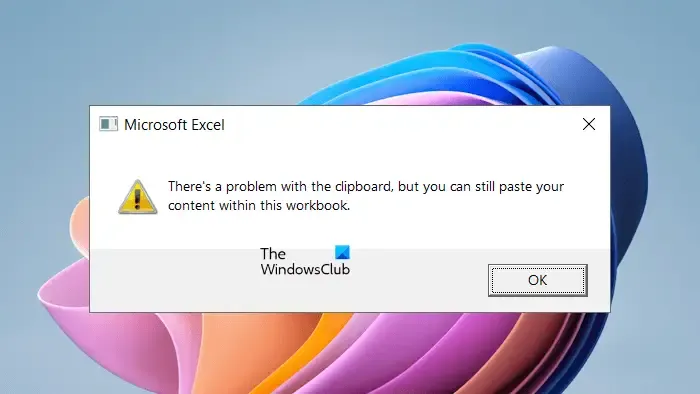
Es liegt ein Problem mit der Zwischenablage vor, aber Sie können Ihre Inhalte trotzdem in diese Arbeitsmappe einfügen
Wenn Sie den Inhalt aufgrund der Fehlermeldung „Es liegt ein Problem mit der Zwischenablage vor, aber Sie können Ihren Inhalt trotzdem in diese Arbeitsmappe einfügen“ nicht aus Excel kopieren können, verwenden Sie die unten aufgeführten Korrekturen.
- Löschen Sie den Verlauf Ihrer Zwischenablage
- Schließen Sie alle anderen Anwendungen und versuchen Sie es erneut
- Deaktivieren Sie die Live-Vorschau
- Deaktivieren Sie LinkedIn-Funktionen
- Deaktivieren Sie Add-Ins
- Fehlerbehebung im Clean Boot-Zustand
- Reparaturbüro
Im Folgenden haben wir alle diese Korrekturen ausführlich erläutert.
1] Löschen Sie den Verlauf Ihrer Zwischenablage
Die Fehlermeldung besagt, dass ein Problem mit der Zwischenablage vorliegt. Daher besteht der erste Schritt darin, das mit der Zwischenablage verbundene Problem zu beheben. Normalerweise werden die Probleme mit der Zwischenablage durch Löschen des Zwischenablageverlaufs behoben. Hier muss man das Gleiche tun. Löschen Sie den Verlauf Ihrer Zwischenablage und prüfen Sie, ob es hilft. Das Löschen des Zwischenablageverlaufs ist einfach. Drücken Sie die Tasten Win + V , um die Zwischenablage zu öffnen, und klicken Sie dann auf die Schaltfläche „Löschen“ , um den gesamten Verlauf der Zwischenablage zu löschen.
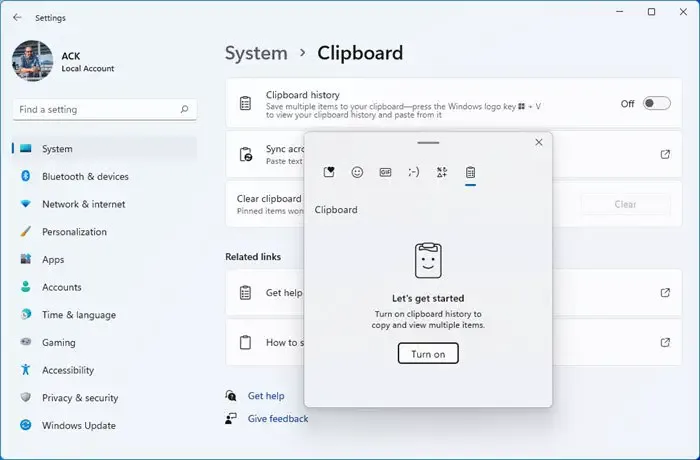
Wenn das Löschen des Zwischenablageverlaufs nicht funktioniert, empfehlen wir Ihnen, die Zwischenablage aus- und wieder einzuschalten .
2]Schließen Sie alle anderen Anwendungen und versuchen Sie es erneut
Es ist auch möglich, dass andere auf Ihrem System ausgeführte Anwendungen die Zwischenablage verwenden. Schließen Sie alle parallel zu Microsoft Excel geöffneten Anwendungen und prüfen Sie, ob der Fehler weiterhin besteht. Einige Benutzer berichteten, dass der Fehler durch den Windows Explorer verursacht wurde. Durch Schließen des Windows Explorers wurde der Fehler behoben.
Wir empfehlen Ihnen außerdem, den Windows Explorer neu zu starten. Befolgen Sie dazu die folgenden Schritte:
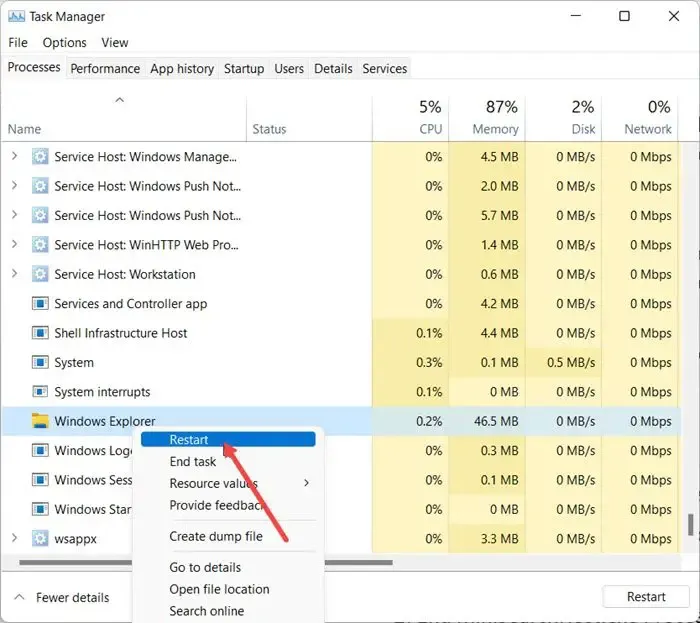
- Öffnen Sie den Task-Manager.
- Wählen Sie die Registerkarte Prozesse .
- Scrollen Sie nach unten und suchen Sie den Windows Explorer .
- Klicken Sie mit der rechten Maustaste auf den Windows Explorer und wählen Sie „Neu starten“ .
3] Deaktivieren Sie die Live-Vorschau
Viele Benutzer berichteten, dass dieser Fehler durch Deaktivieren der Live-Vorschau-Funktion in Excel behoben wurde. Das sollten Sie auch versuchen. Die Schritte zum Deaktivieren der Live-Vorschau sind unten beschrieben:
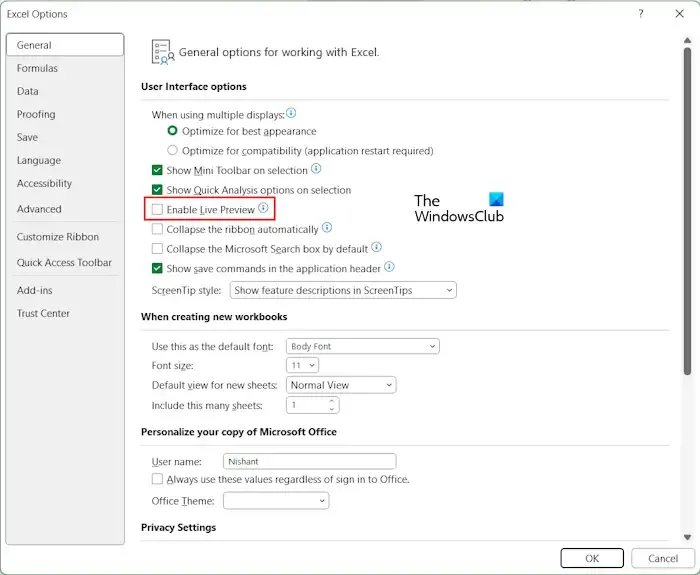
- Öffnen Sie die Excel-Datei.
- Gehen Sie zu „ Datei > Optionen “.
- Wählen Sie auf der linken Seite die Registerkarte „Allgemein“ aus.
- Deaktivieren Sie das Kontrollkästchen „Live-Vorschau aktivieren“ im Abschnitt „Benutzeroberflächenoptionen“ auf der rechten Seite.
- Klicken Sie auf OK , um die Änderungen zu speichern.
Starten Sie Excel neu und prüfen Sie, ob das Problem behoben ist oder nicht.
4] Deaktivieren Sie die LinkedIn-Funktionen
Wenn das Deaktivieren der Live-Vorschau nicht geholfen hat, kann das Problem durch Deaktivieren der Option „Linkedin-Funktionen“ in Excel behoben werden. Die folgenden Schritte helfen Ihnen dabei:
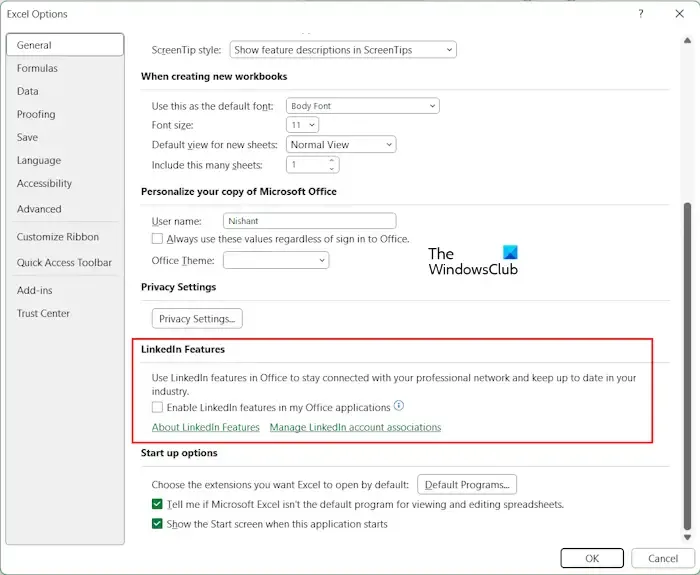
- Öffnen Sie eine Excel-Arbeitsmappe.
- Gehen Sie zu „ Datei > Optionen “.
- Wählen Sie auf der linken Seite die Registerkarte „Allgemein“ aus.
- Scrollen Sie nach unten und deaktivieren Sie das Kontrollkästchen „Linkedin-Funktionen in meinen Office-Anwendungen aktivieren“ im Abschnitt „Linkedin-Funktionen“ auf der rechten Seite.
- Klicken Sie auf OK , um die Änderungen zu speichern.
Starten Sie Excel neu und prüfen Sie, ob Sie den Inhalt in die Zwischenablage kopieren können oder nicht.
5] Deaktivieren Sie Add-Ins
Wenn das Problem weiterhin besteht, ist es möglich, dass ein installiertes Add-In das Problem verursacht. Sie können dies überprüfen, indem Sie die Add-Ins in Excel einzeln deaktivieren. Befolgen Sie die unten aufgeführten Schritte:
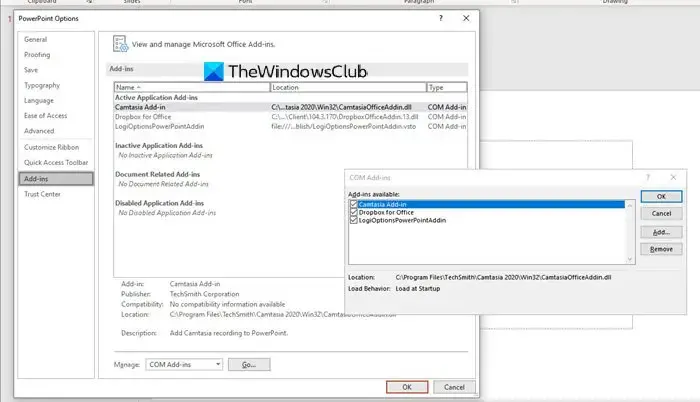
- Öffnen Sie eine Excel-Datei.
- Gehen Sie zu „ Datei > Optionen “.
- Wählen Sie auf der linken Seite Add-Ins aus.
- Wählen Sie nun im Dropdown-Menü „Verwalten “ auf der rechten Seite „COM-Add-Ins“ aus und klicken Sie auf „Los“ .
- Wenn ein Add-In aktiviert ist, ist das entsprechende Kontrollkästchen aktiviert. Deaktivieren Sie nun eines der Kontrollkästchen, um das Add-In zu deaktivieren, und klicken Sie auf „OK“ .
- Starten Sie Excel neu.
Überprüfen Sie, ob das Problem weiterhin besteht. Wenn ja, deaktivieren Sie ein anderes Add-In. Wiederholen Sie den Vorgang, bis das Problem verschwindet. Wenn das Problem nach der Deaktivierung aller Add-Ins nicht behoben ist, verursacht keines der Add-Ins dieses Problem. Die Ursache des Problems liegt woanders.
6] Fehlerbehebung im Clean Boot-Zustand
Dieses Problem könnte auch durch eine Hintergrundanwendung oder einen Hintergrunddienst verursacht werden. Um dies zu überprüfen, müssen Sie die Fehlerbehebung im Clean Boot-Zustand durchführen . Nachdem Sie den Clean Boot-Status erreicht haben, öffnen Sie Microsoft Excel, um zu prüfen, ob Sie den Inhalt aus der Excel-Datei kopieren können oder nicht. Wenn die Fehlermeldung beim Kopieren des Inhalts aus Excel nicht angezeigt wird, liegt ein Konflikt zwischen einer Hintergrundanwendung oder einem Dienst mit Microsoft Excel vor und löst diese Fehlermeldung aus.
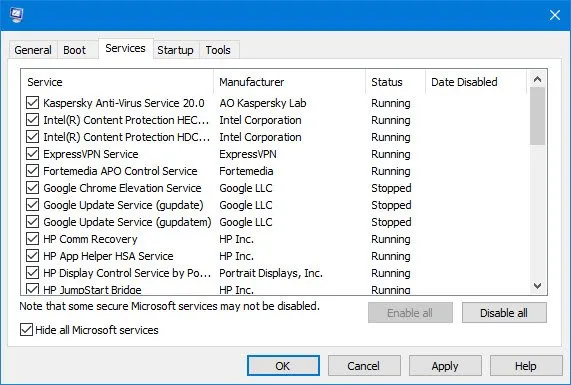
Im Clean Boot-Zustand sind alle Hintergrundanwendungen deaktiviert. Aktivieren Sie sie nun nacheinander und starten Sie Ihren Computer jedes Mal neu, wenn Sie eine Anwendung aktivieren. Überprüfen Sie nach dem Neustart Ihres Computers den Status des Problems. Wenn der Fehler auftritt, ist die Anwendung, die Sie gerade aktiviert haben, der Übeltäter. Jetzt können Sie diese Anwendung deinstallieren. Sie können dem gleichen Verfahren folgen, um den problematischen Drittanbieterdienst herauszufinden.
7] Reparaturbüro
Wenn keiner der oben genannten Fixes geholfen hat, besteht der letzte Ausweg darin, Office zu reparieren. Führen Sie eine Online-Reparatur durch .
Warum gibt es ein Problem mit der Zwischenablage, aber Sie können trotzdem in Excel einfügen?
Wenn Excel beim Kopieren des Inhalts die Meldung „Es liegt ein Problem mit der Zwischenablage vor, Sie können den Inhalt aber trotzdem in Excel einfügen“ anzeigt, liegt möglicherweise ein Konflikt zwischen einer anderen Anwendung und Excel vor. In diesem Fall müssen Sie die problematische Anwendung im Clean Boot-Status finden. Es ist auch möglich, dass ein installiertes Add-In dieses Problem verursacht.
Wie behebe ich ein Problem mit der Zwischenablage in Excel?
Möglicherweise werden in Excel verschiedene Zwischenablagefehler wie „ Wir konnten keinen Platz in der Zwischenablage freigeben“ angezeigt . Überprüfen Sie zunächst, ob ein installiertes Add-In das Problem verursacht oder nicht. Die Zwischenablagefehler in Excel treten auch auf, wenn eine andere Anwendung die Zwischenablage verwendet. Daher kann die Fehlerbehebung in einem Clean Boot-Zustand hilfreich sein.
Das ist es. Ich hoffe das hilft.



Schreibe einen Kommentar